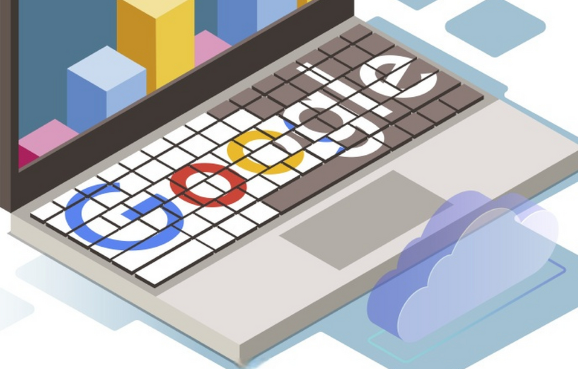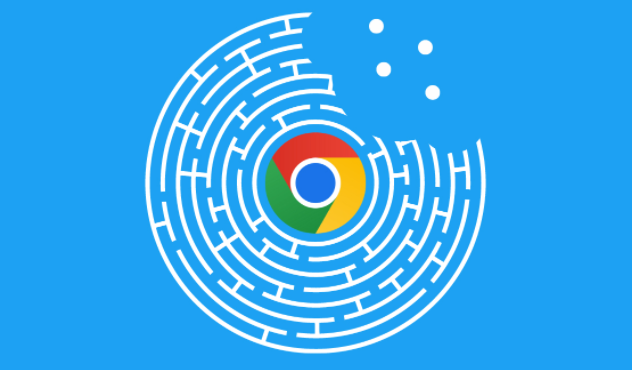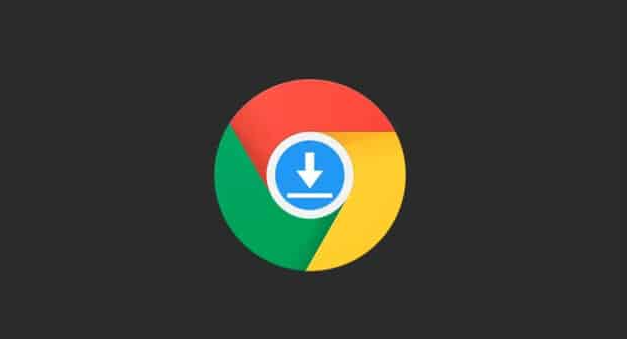当前位置:
首页 >
谷歌浏览器网页加载速度慢排查及优化方案
谷歌浏览器网页加载速度慢排查及优化方案
时间:2025-07-22
来源:谷歌浏览器官网
详情介绍
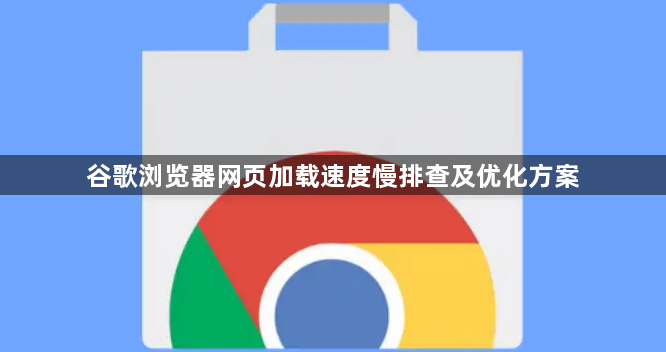
1. 清理缓存与Cookie
- 操作步骤:点击浏览器右上角三个点图标,选择“更多工具” > “清除浏览数据”。勾选“缓存图像和文件”“Cookie及其他网站数据”,选择“全部时间”后点击“清除数据”。
- 作用:长期积累的缓存和Cookie可能占用大量存储空间,导致加载延迟。清理后可提升页面响应速度。
2. 禁用或删除不必要的扩展程序
- 操作步骤:进入“扩展程序”页面(点击右上角三个点 > “更多工具” > “扩展程序”),禁用或删除不常用的插件。
- 注意事项:部分广告拦截类插件(如AdBlock)可能影响网页加载逻辑,建议仅保留必要工具。
3. 检查硬件加速设置
- 操作步骤:在“设置” > “外观”中,确认“使用硬件加速模式(如果可用)”已开启。若显卡驱动过旧,需手动更新。
- 作用:启用硬件加速可分担CPU渲染压力,提升页面绘制效率。
4. 优化DNS配置
- 操作步骤:在“设置” > “隐私和安全” > “安全”中,开启“使用安全DNS”。也可手动修改网络适配器的DNS为公共服务器(如1.1.1.1)。
- 效果:安全DNS(如HTTPS加密解析)可防止劫持,而公共DNS(如Cloudflare)能加快域名解析速度。
5. 关闭不必要的后台进程与标签页
- 操作步骤:按`Ctrl+Shift+Esc`打开任务管理器,结束占用内存过高的进程或多余标签页。
- 建议:安装“The Great Suspender”扩展,自动暂停长时间未使用的标签页,减少内存占用。
6. 检查网络代理与VPN设置
- 操作步骤:在“设置” > “高级” > “系统”中,检查“打开计算机的代理设置”是否被误启用。若使用VPN,尝试切换节点或暂时关闭。
- 适用场景:代理或VPN服务不稳定可能导致连接延迟,尤其是跨国服务器。
7. 更新浏览器与操作系统版本
- 操作步骤:在“设置” > “关于Chrome”中检查更新。同时确保Windows/Mac系统已安装最新补丁。
- 原因:旧版本可能存在性能漏洞或兼容性问题,影响加载效率。
如需进一步帮助,可访问Chrome帮助中心或联系谷歌技术支持获取详细指南。
继续阅读